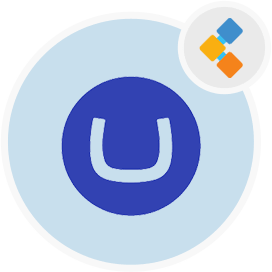
Umbraco CMS Бесплатное программное обеспечение CMS
Очень гибкая система управления веб -контентом с открытым исходным кодом
Веб -программное обеспечение CMS с интуитивно понятным пользовательским интерфейсом и богатыми функциями, то есть многоязычной поддержкой, представлениями журнала деятельности, глобальным поиском и пост -планированием.
Обзор
Umbraco CMS предоставляет самые быстрые способы создания веб-сайта для бизнеса, предлагая готовые шаблоны дизайна. Интуитивно понятная панель мониторинга, позволяющая пользователям эффективно создавать, обновлять и публиковать контент. Кроме того, этот самостоятельный CMS предлагает полную систему ECHO, согласно которой система автоматически обновляется с последними функциями и исправлениями ошибок. Эта система управления цифровым контентом предоставляет пользовательский интерфейс на уровне предприятия. Кроме того, эта структура дерева полностью доступна для поиска с полем поиска. Пользователь может искать любой компонент по своему имени. Следовательно, пул расширений доступен для использования. Этот многоязычный CMS предлагает полную документацию, касающуюся разработки и развертывания новых расширений. Umbraco CMS написан в ASP.NET. Существует некоторый вклад некоторых других языков, таких как JavaScript, HTML и TypeScript. После этого самой крутой особенностью этого самостоятельного CMS является глобальный поиск. Пользователи могут искать что -либо независимо от сферы действия. Эта система управления контентом с открытым исходным кодом также обеспечивает полную инфраструктуру хостинга наряду с утилитами развертывания, однако их услуги хостинга не бесплатны.
Системные Требования
- IIS 7+ или IIS Remote Manager
- SQL CE, SQL Server 2008 и выше или MySQL (должен поддерживать нечувствительные запросы случая)
- ASP.NET 4.5 Полный доверие
- Webmatrix
- Инструмент для развертывания веб -развертывания 1.0
Функции
Ниже приведены ключевые особенности Umbraco CMS
- Открытый источник
- Легкое развитие
- многоязычный
- Мощные плагины
- Поддержка медиа -файлов
- Безопасный
- Предварительно построенные шаблоны
- Функция интеллектуального поиска
- Полная документация
- Живое сообщество
- Поддержка Microsoft Word
- удобный пользовательский интерфейс
- Просмотр журнала деятельности
Монтаж
Пожалуйста, следуйте инструкциям для настройки программного обеспечения Umbraco CMS. Первый шаг - установить эту самостоятельную CMS в тестовую среду IIS с использованием Webmatrix.
- Запустите Webmatrix
- Как только появится домашняя страница Webmatrix, нажмите Сайт из веб -галереи.
- Появится сайт со страницы веб -галереи, нажмите Umbraco CMS, а затем нажмите Далее.
- Как только появится страница Accept Eula, нажмите Я принимаю, чтобы согласиться с лицензионным соглашением конечного пользователя.
- Теперь введите информацию, соответствующую вашей среде, и нажмите Далее и нажмите ОК После появления диалогового окна «Сведения о развертывании».
- Как только появится страница настройки публикации, добавьте свой хостинг-провайдер и информацию, специфичную для домена, и нажмите Проверить соединение.
- Нажмите Применить, затем нажмите Опубликовать и нажмите Продолжить.
- Затем появится мастер конфигурации Umbraco, и вы можете настроить приложение Umbraco. Второй шаг - создать пакет приложений с сайта IIS с помощью IIS Manager:
- Запустите следующую команду для резервного копирования IIS 7.0
%Windir%\ System32 \ inetsrv \ appcmd Добавить резервное копирование" premsdeploy " - Откройте менеджер IIS, нажав Start & GT; Запустить и набирать inetmgr.
- В IIS Manager разверните узел сервера и узел сайтов, затем выберите веб -сайт по умолчанию/MyApplication.
- После этого на панели правой рукой под Управление пакетами нажмите на приложение Экспорт… Ссылка, чтобы запустить мастер.
- По умолчанию пакет будет содержать сайт или приложение, которое вы выбрали (в данном случае веб -сайт по умолчанию/MyApplication) и его папки содержимого. Нажмите кнопку «Управление компонентами **».
- Первая строка - ваша запись поставщика IISAPP, которая является вашим приложением. Во втором ряду выберите провайдера dbfullsql из «Имя поставщика» **. Если вы будете зависать над поставщиком, вы увидите описание и пример пути.
- Введите путь к вашей базе данных или файлу скрипта в столбце PATH. (Пример: «Источник данных =. \ sqlexpress; database = myApplicationDB; пользователь идентификатор = myAppuser; пароль = somePassword;» без кавычек.)
- После этого вы заметите, что база данных теперь отображается в представлении «Содержимое пакета». Нажмите Далее, чтобы продолжить мастер.
- Далее вы увидите параметры, которые генерируются на основе двух поставщиков, которые вы добавили на предыдущем шаге. Мы собираемся дать им имена и описания. Выберите второй параметр в списке, Параметр 2 и нажмите кнопку «Добавить параметр» **.
- После этого создайте запись параметра, которая указывает на строку подключения внутри файла приложения Web.Config. Вы заметите, что запись параметра имеет 3 поля для заполнения.
- Выберите тип параметра, который вы хотите. В этом случае мы выберем XMLFILE, потому что хотим указать на файл web.config.
- Введите область прицела для записи параметра. Область - это регулярное выражение, которое сообщает нам, какой файл найти в пакете. В этом случае мы выберем файл web.config, но мы добавим \, чтобы указать начало файла и $, чтобы указать конец имени файла, чтобы web.config.bak также не обновляется Анкет
- Тогда мы добавим матч. Для ввода параметра XMLFILE совпадение представляет собой запрос XPath, который указывает конкретный элемент или атрибут в файле XML. Мы добавим xPath, указывающий на атрибут строки подключения. Нажмите ОК, чтобы принять запись.
- Теперь у вас есть параметры, которые позволят пользователю, устанавливающему этот пакет, установить путь приложения (сайт и имя приложения, где они хотят, чтобы это приложение было установлено) и изменить строку подключения (которая будет обновлена в 2 места, сначала при запуске Скрипт SQL и второй внутри файла web.config). Нажмите Далее, чтобы продолжить.
- Наконец, выберите место для сохранения пакета. Для этого примера мы выбрали
c: \ myapplication.zip. - Волшебник теперь завершит процесс упаковки и сохранит пакет на диск. Когда это будет завершено, вы увидите резюме страницу, которая дает вам обзор того, какие действия были выполнены. Третий шаг - установить этот самостоятельный CMS на целевой сервер с помощью IIS Manager:
- Запустите следующую команду для резервного копирования IIS 7.0 Server
%Windir%\ System32 \ inetsrv \ appcmd Добавить резервное копирование" premsdeploy " - Откройте менеджер IIS, нажав Start & GT; Запустить и набирать inetmgr.
- В IIS Manager разверните узел сервера и узел сайтов, затем выберите веб -сайт по умолчанию.
- На правой панели действий нажмите на приложение Импорт… Ссылка, чтобы запустить мастер упаковки.
- Тем не менее, выберите пакет, который вы создали в предыдущем руководстве быстрого быстрого руководства, MyApplication.zip или любой другой пакет.
- Затем в диалоговом окне «Установить пакет приложений» вы увидите приложение и базу данных.
- На странице «Параметры» введите новое имя приложения при желании и введите строку подключения SQL, а затем нажмите Далее, чтобы установить пакет.
- Finaly, страница Сводка предоставит обзор высокого уровня некоторых элементов, которые были установлены из пакета.
Исследовать
Руководство для начинающих, чтобы создать базовый шаблон Joomla
Как создать тему Joomla с Gantry Framework
Drupal Mautic Integration для автоматизации воспитания свинца
5 лучших программного обеспечения CMS с открытым исходным кодом на 2020 год
Интегрировать Mautic Joomla для автоматизации цифрового маркетинга
